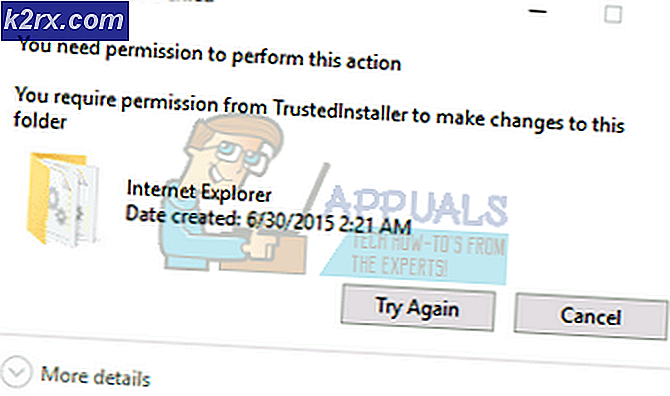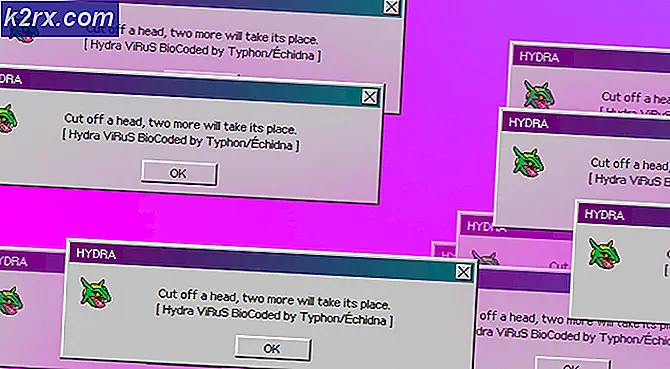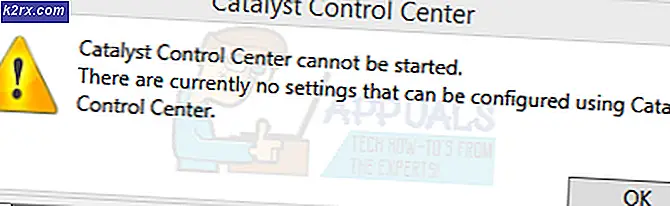Düzeltme: Windows 10 Mağaza Hatası 0x8007064a
Bir çok Windows 10 kullanıcısı, İşletim Sisteminin lansmanından beri, Windows Mağazası'ndan belirli uygulamaları yükleme girişiminin, indirilmekte olan uygulama ile değil, uygulamanın yüklenmesinin başarısız olduğu bir sorun olduğunu bildirdi. Yükleme başarısız olduğunda, bu sorundan etkilenen kullanıcılar, yükleme sırasında bir hata olduğunu bildiren 0x8007064a hata kodunu içeren genel bir hata iletisi görür. Bu sorunun Windows 10 kullanıcıları arasında oldukça yaygın olduğu gözlenirken, Windows 8 ve Windows 8.1'de çalışan bilgisayarları da etkilediği bilinmektedir. Ayrıca, Windows Mağazası aracılığıyla uygulamaları güncellemeye çalışırken bu sorun da ortaya çıkabilir.
Bu sorundan etkilenen kullanıcılar, hemen hemen her durumda, etkilenen bilgisayarın yeniden başlatılmasının ve etkilenen bilgisayardaki tüm güvenlik duvarlarının ve üçüncü taraf güvenlik uygulamalarının kaldırılmasının / devre dışı bırakılmasının doğrulanmadığını doğrulamıştır. Aslında, bu sorun genellikle Windows Mağazası'nın kendisiyle ilgili bir sorundan kaynaklanır veya belirli bir kayıt defteri anahtarının sahipliğini bozar.
Kullanıcıların Windows Mağazası'ndan uygulama yükleyememelerini sağlayan Windows sorunları söz konusu olduğunda, bu durum daha anlaşılır ve belgelenmemiş olanlardan biridir. Bu nedenle, etkilenen kullanıcılar genellikle bu sorunla ilgili olası çözümlerin yerini bulmakta zorlanırlar. Neyse ki, aşağıdakiler, bu sorunu çözmeye çalışmak için kullanabileceğiniz en etkili çözümlerden bazılarıdır:
1. Çözüm: Windows Mağazasını Sıfırla
Bilgisayarınızın Windows Mağazası'ndaki bir sorun bu sorunun ardındaki sorunsa, Windows Mağazasını sıfırlamak sorunu çözebilir. Windows Mağazasını sıfırlamak için yapmanız gerekenler:
- Çalıştırmak için Windows Logo tuşu + R'ye basın
- Wsreset yazın. Çalıştır iletişim kutusuna girip Enter tuşuna basın.
- Ortaya çıkan Komut İstemi'nin Windows Mağazası'nı sıfırlamasını bekleyin. Komut İstemi kendini kapattığında Windows Mağazası sıfırlanacaktır.
- Bilgisayarınızı yeniden başlatın ve önyükleme yaparken, sorunun devam edip etmediğini kontrol edin.
Çözüm 2: Sistem Geri Yükleme işlemini gerçekleştirin
Windows İşletim Sisteminin şu anda desteklenen tüm sürümleri, sistem geri yükleme noktalarını birkaç günde bir oluşturma becerisine sahiptir, böylece bir şeyler ters giderse, Sistem Geri Yükleme işlemini gerçekleştirebilirsiniz ve bilgisayarınız geri yükleme noktasının olduğu gibi sıfırlanacak sen kullanılmıştın.
Bilgisayarınızda bu sorunun oluşmasından önceki bir zamana kadar bir Sistem Geri Yüklemesi yapmak, bilgisayarınızdan kurtulmak için oldukça etkili bir yöntemdir; bununla birlikte, bilgisayarınızda bilgisayarınızın avlanmasından önce oluşturulan bir sistem geri yükleme noktasına ihtiyacınız olacaktır. bu konu. Bir Windows 10 bilgisayarında Sistem Geri Yükleme işlemini nasıl yapacağınızı bilmiyorsanız, bu kılavuzun Sistem Geri Yükleme Noktasını kullanarak Sistemin Geri Yüklenmesi bölümünü kullanın.
Çözüm 3: Belirli bir kayıt defteri anahtarının sahipliğinin SİSTEM'e ayarlandığından emin olun.
Yukarıda listelenen ve açıklanan çözümlerin hiçbiri sizin için işe yaramadıysa, bu bağlantıda olabilirsiniz çünkü bilgisayarınızın kayıt defterinde Paket adı verilen bir kayıt defteri anahtarının sahipliği SİSTEM'e ayarlanmamıştır. Bu durumda, bu sorunu çözmek için yapmanız gereken tek şey:
- Çalıştırmak için Windows Logo tuşu + R'ye basın
- Çalıştır iletişim kutusuna regedit yazın ve Enter tuşuna basın.
- Kayıt Defteri Düzenleyicisi'nin sol bölmesinde, aşağıdaki dizine gidin:
HKEY_CURRENT_USER > Yazılım > Dersler > Yerel Ayarlar > Yazılım > Microsoft > Windows > CurrentVersion > AppModel > Deposu
- Kayıt Defteri Düzenleyicisi'nin sol bölmesinde, Paketler ( Deposu altında) başlıklı kayıt defteri anahtarını sağ tıklatın ve içerik menüsünde İzinleri tıklatın.
- Gelişmiş'e tıklayın.
- Değiştir'e (kayıt defteri anahtarının sahibinin adının yanında bulunur) tıklayın.
- Seçmek için nesne adını girin etiketli büyük açık alana SYSTEM yazın ve Tamam'a tıklayın.
- Gelişmiş Güvenlik Ayarlarında Tamam'a tıklayın
- İzinler iletişim kutusunda Tamam'ı tıklatın, Kayıt Defteri Düzenleyicisi'ni kapatın ve bilgisayarınızı yeniden başlatın .
Bilgisayar önyükleme yaparken, Windows Mağazası'ndan uygulamalarınızı hiç hata kodu 0x8007064a içeren bir hata iletisine rastlamadan başarıyla yükleyip yükleyebilmeniz gerekir.
PRO TIP: Sorun bilgisayarınız veya dizüstü bilgisayar / dizüstü bilgisayar ile yapılmışsa, depoları tarayabilen ve bozuk ve eksik dosyaları değiştirebilen Reimage Plus Yazılımı'nı kullanmayı denemeniz gerekir. Bu, çoğu durumda, sorunun sistem bozulmasından kaynaklandığı yerlerde çalışır. Reimage Plus'ı tıklayarak buraya tıklayarak indirebilirsiniz.